 下载文档
下载文档
我们在利用WPS文字与Word文字进行日常办公时,经常需要输入各种各样的文档,当我们在制作试题或者需要给文字添加下划线的时候,很多朋友都遇到了一个问题,那就是单击空格的时候,尾部总是不显示下划线,这是因为什么呢,今天我们就来教大家,如何在WPS文字与Word文字当中,将尾部空格也添加下划线的方法,具体怎么操作呢,一起来学习一下吧。

首先,单击工具栏文件,在下拉菜单下选择选项。
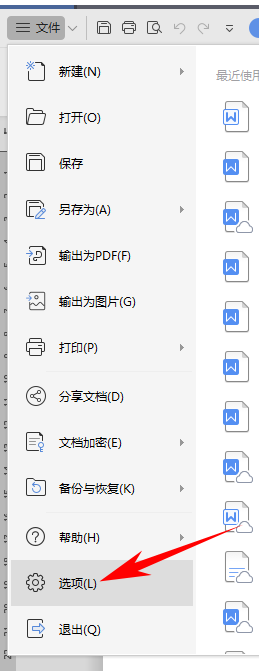
>>免费升级到企业版,可免费获得 800G 存储空间
弹出选项的对话框,在分类的当中选择常规与保存。
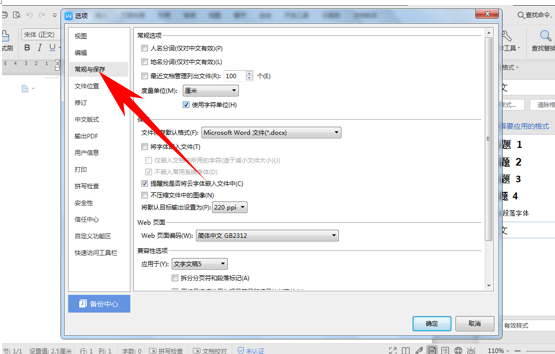
>>免费升级到企业版,可免费获得 800G 存储空间
拉到下方,找到兼容性选项,然后选中为尾部空格添加下划线的选项,单击确定。
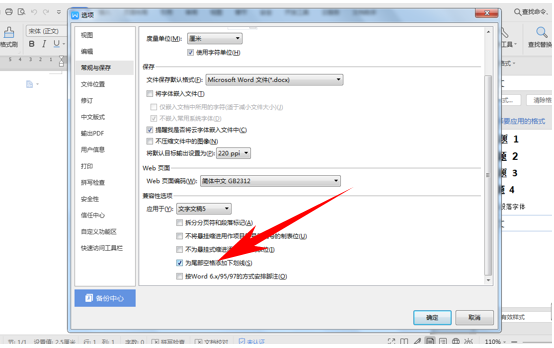
>>免费升级到企业版,可免费获得 800G 存储空间
那么,在WPS文字与Word文字当中,为尾部空格添加下划线的方法,是不是非常简单呢,你学会了吗?

 下载文档
下载文档

选择支付方式:
 微信支付
微信支付付款成功后即可下载
如有疑问请关注微信公众号ggq_bm后咨询客服